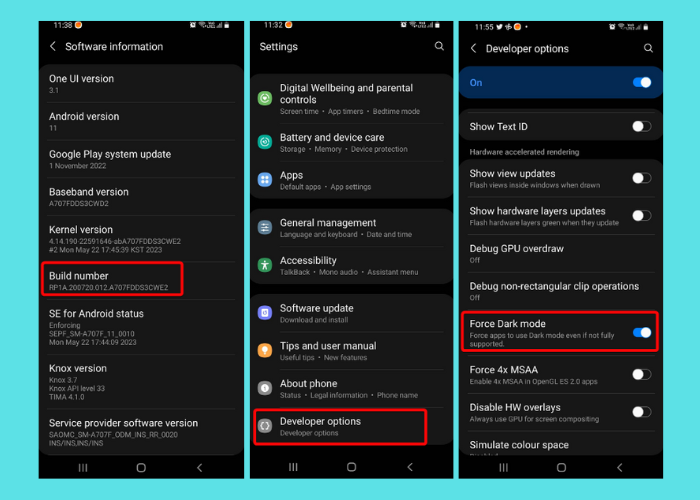Wenn Sie begeistert sind Snapchat Benutzer, zu dem Sie vielleicht Ihr App-Theme wechseln möchten Dunkler Modus (auch bekannt als Nachtmodus) auf Ihrem Android-Telefon oder PC. Dies kann entweder daran liegen, dass Ihre Augen bei der Verwendung der App auf Ihrem Telefon oder PC überanstrengt werden, oder dass Ihnen das übliche Lichtmodus-Thema einfach langweilig ist.
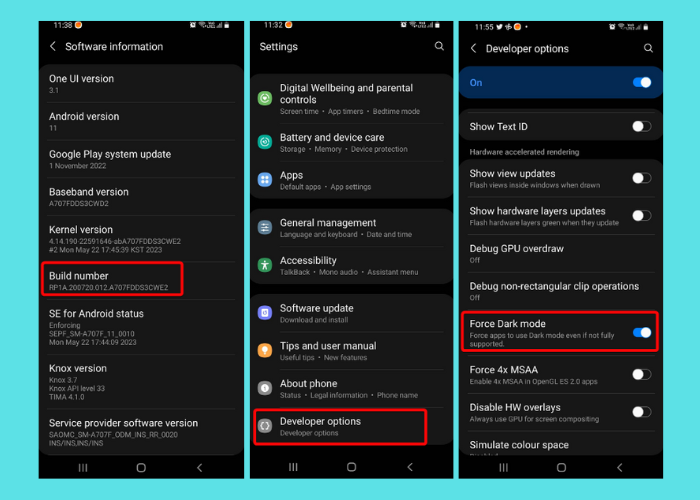
Der Dunkelmodus wurde hauptsächlich eingeführt, um die Lichtemission des Gerätebildschirms zu reduzieren und so weniger Druck auf Ihre Augen auszuüben. Denn die starken blauen Strahlen des Bildschirms können zu Kopfschmerzen oder Schlafstörungen führen. Daher bieten heutzutage viele Apps, darunter auch Snapchat, die Option „Dunkelmodus“ für ein komfortables Bildschirmerlebnis.
Wenn Sie den Dunkelmodus in Ihrer App aktivieren, wird das Farbschema auf minimale Kontrastverhältnisse geändert, sodass der Hintergrund zu einem dunkleren Thema (meistens Schwarz) mit weißem Text wechselt. In verschiedenen Apps wird es unterschiedlich bezeichnet, zum Beispiel bei Google oder YouTube heißt es Dark Theme. Bei anderen Apps wie Facebook, Twitter, Instagram oder Reddit spricht man vom Dark Mode. Allerdings bieten nicht alle Apps die Option „Dunkelmodus“ an.
Glücklicherweise bietet Snapchat jedoch die Möglichkeit, den Dunkelmodus auf Ihrem Windows-PC oder Android-Gerät zu aktivieren. Daher zeigen wir Ihnen in diesem Beitrag, wie Sie die Option aktivieren.
So aktivieren Sie den Snapchat Dark Mode auf einem Android-Telefon
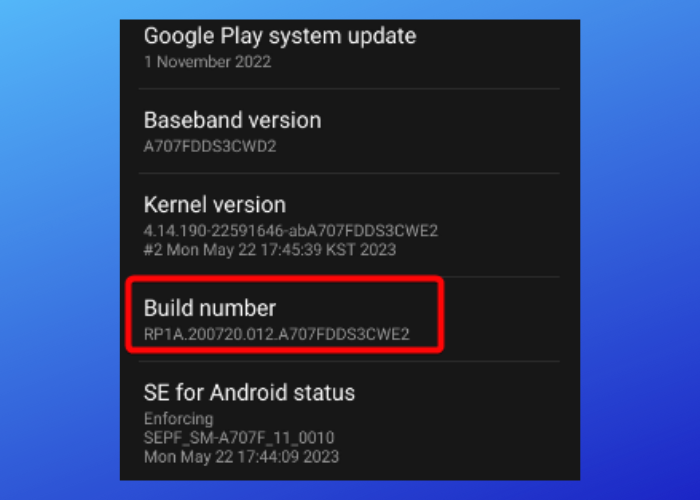
Während Snapchat über eine integrierte Dark-Mode-Funktion für die iOS-App verfügt, gibt es überraschenderweise noch keine Option für Android. Wir hoffen jedoch, dass daran gearbeitet wird und es bald verfügbar sein wird. Dennoch werden wir die Neuigkeiten veröffentlichen, sobald sie verfügbar sind.
Allerdings gibt es eine Alternative, mit der Sie den Dunkelmodus auf Ihrem Android-Telefon erzwingen können, wenn nicht nativ auf Snapchat. Dazu müssen Sie den Entwicklermodus in Android aktivieren. Öffnen Sie auf Ihrem Android-Gerät Einstellungen > scrollen Sie nach unten zu Über Telefon > Softwareinformationen > Build-Nummer > Tippen Sie sieben Mal darauf, um den Entwicklermodus zu aktivieren. Sie werden eine Bestätigung sehen, die besagt: Der Entwicklermodus wurde aktiviert.
Gehen Sie als Nächstes zurück zu Einstellungen Menü und klicken Sie auf Entwickleroptionen unter Über Telefon. Scrollen Sie hier nach unten zum Hardwarebeschleunigtes Rendering Abschnitt auswählen und aktivieren Erzwinge den Dunkelmodus.
Lesen: So aktivieren Sie den Entwicklermodus auf Discord für PC und Web
So aktivieren Sie den Dunkelmodus in Snapchat auf einem Windows-PC
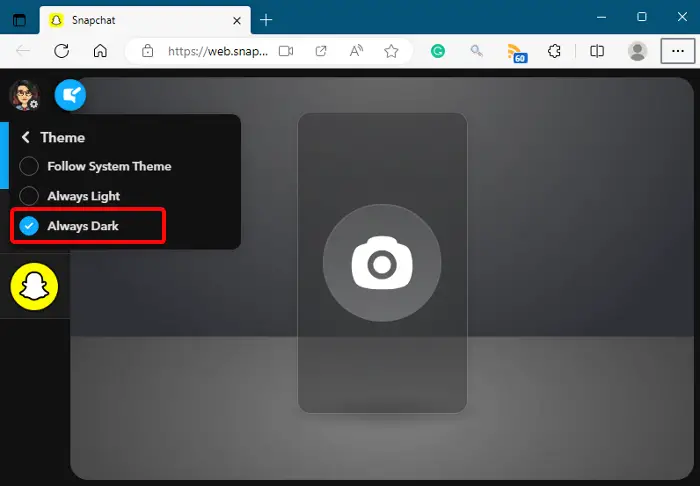
Ja, Sie können den Dunkelmodus in Snapchat auf einem Windows-PC problemlos aktivieren. Allerdings muss die Snapchat-App auf Ihrem Telefon installiert sein. Außerdem müssen Sie auf Ihrem Telefon ein Snapchat-Konto erstellen. Sobald Sie das eingerichtet haben, können Sie entweder Laden Sie die App aus dem Microsoft Store auf Ihren Windows-PC herunter oder über das Internet darauf zugreifen.
Starten Sie nun die App auf Ihrem PC oder öffnen Sie sie Snapchat im Internet, und auf Ihrer Chat-Seite, und klicken Sie auf das Zahnradsymbol in Ihrem Profil (oben links). Wählen Sie im Menü aus Themaund wähle Stets Dunkel um den Dunkelmodus anzuwenden.
Lesen: Windows bleibt im dunklen Modus hängen; Wie komme ich da raus?
Wie wird man den Dark Mode auf Snapchat los?
Um den Snapchat Dark Mode zu deaktivieren oder zu einem anderen Thema auf Android zu wechseln, öffnen Sie das Menü „Einstellungen“ auf Ihrem Gerät. Scrollen Sie nun nach unten zu Entwickleroptionenscrollen Sie nach unten zu Hardwarebeschleunigtes Rendering Abschnitt und schalten Sie es aus Erzwinge den Dunkelmodus. Sie können die Entwickleroption auch deaktivieren, wenn Sie den Entwicklermodus nicht mehr verwenden.
Klicken Sie auf einem Windows-PC erneut auf das Zahnradsymbol in Ihrem Snapchat-Profilsymbol und dann auf Themen. Wählen Sie im Menü eine beliebige andere aus Thema von den anderen beiden Optionen, Folgen Sie dem Systemthema Und Immer leicht. Dadurch wird der Dunkelmodus in Snapchat auf Ihrem Windows-PC deaktiviert.
Spart der Dunkelmodus Batterie?
Laut einer neuen Studie zu sechs Google Play Store-Apps spart der Dunkelmodus bei durchschnittlicher Telefonhelligkeit bei OLED-Bildschirmen nur 3 bis 9 Prozent des Akkus Ihres Telefons. Entgegen der Annahme, dass der Dunkelmodus den Akku schont, ist die Wahrheit genau das Gegenteil. Allerdings erhöht sich die Stromsparquote deutlich, nämlich etwa 39 bis 47 Prozent, wenn die Helligkeit am höchsten ist. Selbst wenn Sie den Dunkelmodus in Apps wie Snapchat aktivieren, ist dies möglicherweise nur beruhigend für Ihre Augen, ohne dass Sie viel Energie sparen können.